特殊字符输入方法
输入特殊字符的常用方法-电脑资料

输入特殊字符的常用方法-电脑资料在写文章、发帖子以及聊天、博客中,我们经常需要用到“±∑℃‰★♂”之类的一些特殊字符,。
这可不像常规标点直接就可以输入,而往往需要折腾一番。
我们来盘点一下,哪些方法更简便,更适合我们使用呢?输入法篇:本篇是通过输入法直接输入。
优点是方便快捷,但是由于各种输入法之间的不同,操作也各有差异,通用性一般。
本文就最常用的几种输入法来简略说明。
区位码输入法这个熟悉而陌生的输入法,熟悉是因为以前系统装完的时候就已经默认存在了(在WIN98以及之前被称为“区位码输入法”,而在WIN2000及之后则被改名为“内码输入法”,但在最新的VISTA中似乎被移除了。
)陌生是因为很少用户使用。
由于每个字符都有一个四位数的编号,而区位码输入法就是直接通过编号来输入字符,比如0170为“℃”。
使用这一输入法,能够快速而且准确地输入特殊字符。
但是对于非专业打字员来说,要背下整个区位码表可不容易,也没有必要。
但是记一些常用的特殊字符的区位码,对于提高输入速度来说也是不错的建议。
软键盘输入包括智能ABC、全拼、王码五笔、微软拼音、紫光、搜狗、极点五笔等绝大多数输入法,都提供了软键盘输入功能。
单击输入法控制条上的小键盘样按钮,即可打开,然后再用键盘输入,你就会发现输入的东东已经不一样了。
另外,用右键单击可以选择“数字序号”、“数学符号”、“特殊符号”等不同类型,而键盘布局也相应改变。
(图1)图1快捷键组合有的输入法,如拼音加加、极点五笔等,无需打开软键盘,通过快捷键组合即可输入一些特殊符号,而且这些快捷键无需特殊记忆。
比如拼音加加,输入“人民币”的拼音缩写“rmb”,即可输入“¥”;输入“五角星”的的拼音缩写“wjx”,可以输入“☆”和“★”……Word篇:在Word中,也提供了多种特殊字符输入的途径,电脑资料《输入特殊字符的常用方法》(https://www.)。
本文以Word2007为例说明。
特殊字符输入方法大全
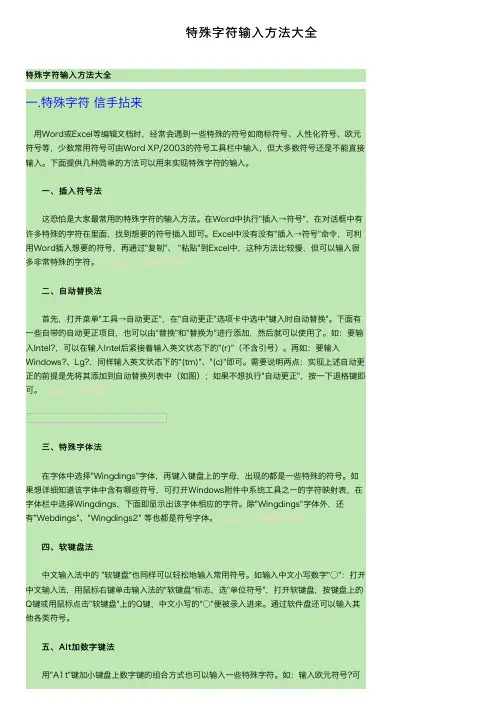
特殊字符输⼊⽅法⼤全特殊字符输⼊⽅法⼤全⼀.特殊字符 信⼿拈来 ⽤Word或Excel等编辑⽂档时,经常会遇到⼀些特殊的符号如商标符号、⼈性化符号、欧元符号等,少数常⽤符号可由Word XP/2003的符号⼯具栏中输⼊,但⼤多数符号还是不能直接输⼊。
下⾯提供⼏种简单的⽅法可以⽤来实现特殊字符的输⼊。
⼀、插⼊符号法 ⼀、插⼊符号法 这恐怕是⼤家最常⽤的特殊字符的输⼊⽅法。
在Word中执⾏"插⼊→符号",在对话框中有许多特殊的字符在⾥⾯,找到想要的符号插⼊即可。
Excel中没有没有"插⼊→符号"命令,可利⽤Word插⼊想要的符号,再通过"复制"、 "粘贴"到Excel中,这种⽅法⽐较慢,但可以输⼊很多⾮常特殊的字符。
fang12130搜集于⽹络⼆、⾃动替换法 ⼆、⾃动替换法 ⾸先,打开菜单"⼯具→⾃动更正",在"⾃动更正"选项卡中选中"键⼊时⾃动替换"。
下⾯有⼀些⾃带的⾃动更正项⽬,也可以由"替换"和"替换为"进⾏添加,然后就可以使⽤了。
如:要输⼊Intel?,可以在输⼊Intel后紧接着输⼊英⽂状态下的"(r)"(不含引号)。
再如:要输⼊Windows?、Lg?,同样输⼊英⽂状态下的"(tm)"、"(c)"即可。
需要说明两点:实现上述⾃动更正的前提是先将其添加到⾃动替换列表中(如图);如果不想执⾏"⾃动更正",按⼀下退格键即可。
fang12130搜集三、特殊字体法 三、特殊字体法 在字体中选择"Wingdings"字体,再键⼊键盘上的字母,出现的都是⼀些特殊的符号。
如果想详细知道该字体中含有哪些符号,可打开Windows附件中系统⼯具之⼀的字符映射表,在字体栏中选择Wingdings,下⾯即显⽰出该字体相应的字符。
怎么打出特殊符号
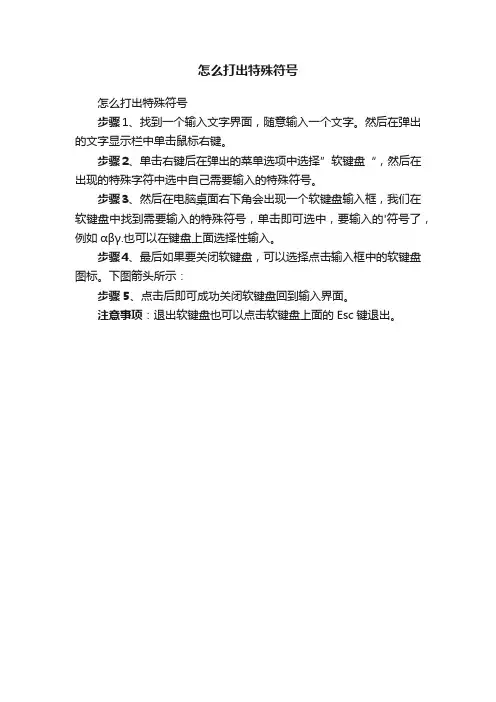
怎么打出特殊符号
怎么打出特殊符号
步骤1、找到一个输入文字界面,随意输入一个文字。
然后在弹出的文字显示栏中单击鼠标右键。
步骤2、单击右键后在弹出的菜单选项中选择”软键盘“,然后在出现的特殊字符中选中自己需要输入的特殊符号。
步骤3、然后在电脑桌面右下角会出现一个软键盘输入框,我们在软键盘中找到需要输入的特殊符号,单击即可选中,要输入的'符号了,例如αβγ.也可以在键盘上面选择性输入。
步骤4、最后如果要关闭软键盘,可以选择点击输入框中的软键盘图标。
下图箭头所示:
步骤5、点击后即可成功关闭软键盘回到输入界面。
注意事项:退出软键盘也可以点击软键盘上面的Esc键退出。
Word中特殊字符输入集锦
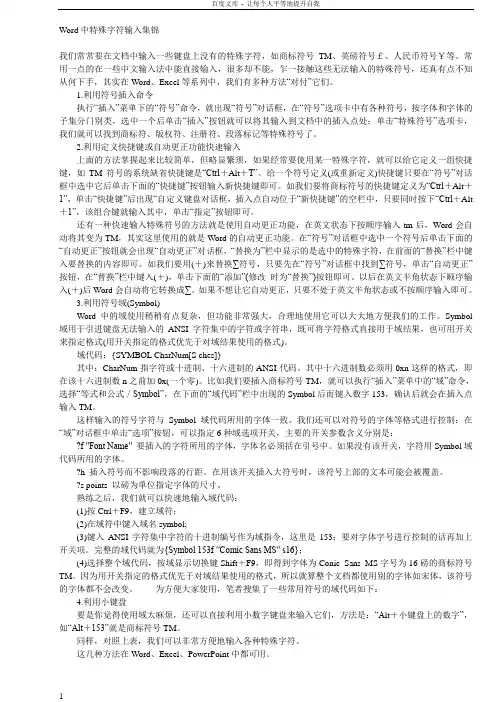
Word中特殊字符输入集锦我们常常要在文档中输入一些键盘上没有的特殊字符,如商标符号TM、英磅符号£、人民币符号¥等。
常用一点的在一些中文输入法中能直接输入,很多却不能,乍一接触这些无法输入的特殊符号,还真有点不知从何下手,其实在Word、Excel等系列中,我们有多种方法“对付”它们。
1.利用符号插入命令执行“插入”菜单下的“符号”命令,就出现“符号”对话框,在“符号”选项卡中有各种符号,按字体和字体的子集分门别类,选中一个后单击“插入”按钮就可以将其输入到文档中的插入点处;单击“特殊符号”选项卡,我们就可以找到商标符、版权符、注册符、段落标记等特殊符号了。
2.利用定义快捷键或自动更正功能快速输入上面的方法掌握起来比较简单,但略显繁琐,如果经常要使用某一特殊字符,就可以给它定义一组快捷键,如TM符号的系统缺省快捷键是“Ctrl+Alt+T”。
给一个符号定义(或重新定义)快捷键只要在“符号”对话框中选中它后单击下面的“快捷键”按钮输入新快捷键即可。
如我们要将商标符号的快捷键定义为“Ctrl+Alt+1”,单击“快捷键”后出现“自定义键盘对话框,插入点自动位于“新快捷键”的空栏中,只要同时按下“Ctrl+Alt +1”,该组合键就输入其中,单击“指定”按钮即可。
还有一种快速输入特殊符号的方法就是使用自动更正功能,在英文状态下按顺序输入tm后,Word会自动将其变为TM,其实这里使用的就是Word的自动更正功能。
在“符号”对话框中选中一个符号后单击下面的“自动更正”按钮就会出现“自动更正”对话框,“替换为”栏中显示的是选中的特殊字符,在前面的“替换”栏中键入要替换的内容即可。
如我们要用(+)来替换∑符号,只要先在“符号”对话框中找到∑符号,单击“自动更正”按钮,在“替换”栏中键入(+),单击下面的“添加”(修改时为“替换”)按钮即可。
以后在英文半角状态下顺序输入(+)后Word会自动将它转换成∑。
如果不想让它自动更正,只要不处于英文半角状态或不按顺序输入即可。
圆圈11怎么打出来
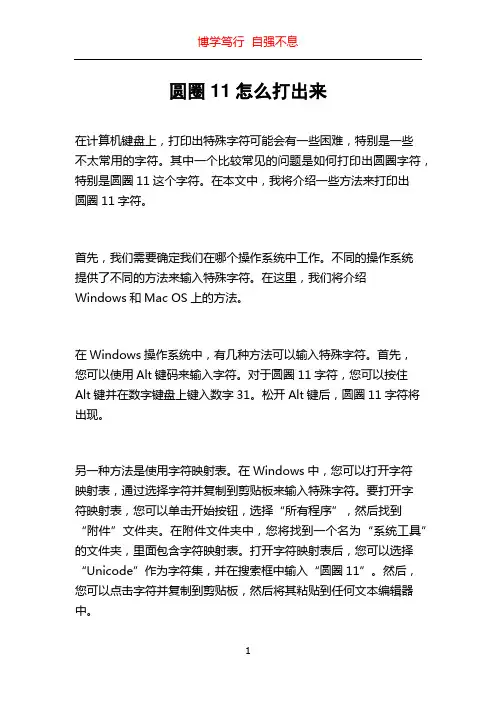
圆圈11怎么打出来在计算机键盘上,打印出特殊字符可能会有一些困难,特别是一些不太常用的字符。
其中一个比较常见的问题是如何打印出圆圈字符,特别是圆圈11这个字符。
在本文中,我将介绍一些方法来打印出圆圈11字符。
首先,我们需要确定我们在哪个操作系统中工作。
不同的操作系统提供了不同的方法来输入特殊字符。
在这里,我们将介绍Windows和Mac OS上的方法。
在Windows操作系统中,有几种方法可以输入特殊字符。
首先,您可以使用Alt键码来输入字符。
对于圆圈11字符,您可以按住Alt键并在数字键盘上键入数字31。
松开Alt键后,圆圈11字符将出现。
另一种方法是使用字符映射表。
在Windows中,您可以打开字符映射表,通过选择字符并复制到剪贴板来输入特殊字符。
要打开字符映射表,您可以单击开始按钮,选择“所有程序”,然后找到“附件”文件夹。
在附件文件夹中,您将找到一个名为“系统工具”的文件夹,里面包含字符映射表。
打开字符映射表后,您可以选择“Unicode”作为字符集,并在搜索框中输入“圆圈11”。
然后,您可以点击字符并复制到剪贴板,然后将其粘贴到任何文本编辑器中。
在Mac OS上,输入特殊字符的方法与Windows不同。
首先,您可以使用Option(Alt)+8键组合来输入圆圈11字符。
只需按住Option键,然后按下数字键8,松开键后,圆圈11字符将出现。
另一种方法是使用字符查看器。
在Mac OS中,您可以打开字符查看器,通过选中特殊字符并复制到剪贴板来输入字符。
要打开字符查看器,您可以单击屏幕右上角的时间和日期,然后选择“显示字符查看器”。
字符查看器将显示一个包含各种字符的窗口,您可以浏览并复制所需的字符。
除了这些方法之外,还有一些第三方工具可供选择。
例如,您可以搜索和安装一些特殊字符输入软件,这些软件允许您直接从计算机键盘上输入特殊字符。
通过使用这些第三方工具,您可以更方便地输入圆圈11字符,而无需记住特殊的键盘组合或使用字符映射表。
Word文档中特殊符号输入方法汇总
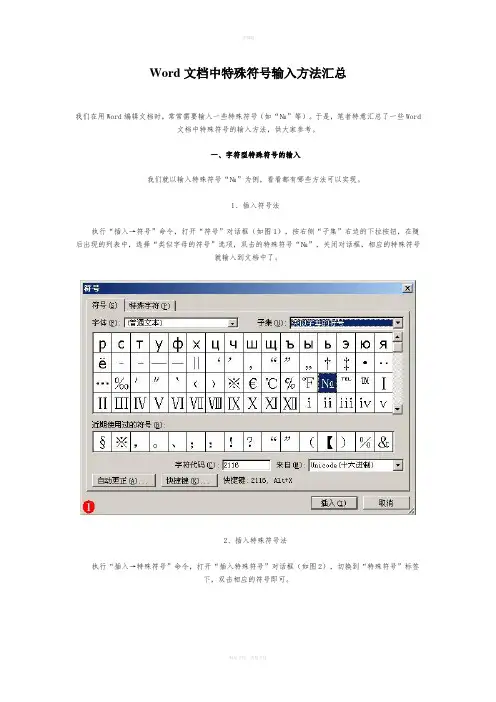
Word文档中特殊符号输入方法汇总我们在用Word编辑文档时,常常需要输入一些特殊符号(如“№”等)。
于是,笔者特意汇总了一些Word文档中特殊符号的输入方法,供大家参考。
一、字符型特殊符号的输入我们就以输入特殊符号“№”为例,看看都有哪些方法可以实现。
1、插入符号法执行“插入→符号”命令,打开“符号”对话框(如图1),按右侧“子集”右边的下拉按钮,在随后出现的列表中,选择“类似字母的符号”选项,双击的特殊符号“№”,关闭对话框,相应的特殊符号就输入到文档中了。
2、插入特殊符号法执行“插入→特殊符号”命令,打开“插入特殊符号”对话框(如图2),切换到“特殊符号”标签下,双击相应的符号即可。
3、自动图文集法先将特殊符号输入到文档中,然后选中该特殊符号,执行“插入→自动图文集→新建”命令,打开“创建‘自动图文集’”对话框(如图3),输入一个名称(如“编号”等),确定返回。
以后需要输入该特殊符号时,只要执行“插入→自动图文集→正文→编号”即可。
4、自动更正法执行“工具→自动更正选项”命令,打开“自动更正”对话框(如图4),在“替换”下面的方框中输入字母(我用五笔输入法,故此处用字母“z”),在“替换为”下面的方框中输入“№”,按“确定”按钮返回。
以后需要输入特殊符号“№”时,只要输入字母“z”以及后续文本,系统会自动将其转换为特殊符号“№”。
[特别提示] ①如果需要添加多个自动更正项目,请在上述对话框中按“添加”按钮继续进行。
②如果文档中确实需要输入字母“z”,可以输入字母“za”及后续文本,然后将字母“a”删除即可。
5、替换法如果一篇文档中需要输入多个“№”符号,可以采取替换法来进行:先在需要输入符号“№”的地方输入某个特殊字母(如“z”),待文章全部录入完成后,执行“编辑→替换”命令(或按“Ctrl+H”组合键),打开“查找和替换”对话框(如图5),在“查找内容”后面的方框中输入字母“z”,在“替换为”后面的方框中输入“№”,按“全部替换”按钮,系统即可快速将文档中的字母“z”替换为特殊符号“№”。
怎样输八特殊字符
24Computer Knowledge and Technology在日常使用电脑的过程中,都会遇到要输入特殊符号的时候,感觉比较麻烦。
但是现在电脑上都会安装输入法,里面一般都会有特殊符号这个工具,另外,在Word中也可以轻松插入特殊字符,使用有些字体也可以轻松打出特殊字符。
具体如何操作,让我们来看看吧。
一、搜狗拼音输入法同时按住键盘Shift+Ctrl切换输入法,当屏幕出现搜狗拼音快捷图标时,鼠标点击最后一个四格符号进入工具箱。
工具箱的最后一个图标就是符号大全,点击进入就可以看到很多的特殊符号(图1)。
在“符号大全”页面左侧是特殊符号的种类,分为特殊符号、标点符号、数字序号、数学/单位等十几个类别,右侧则是符号种类下的特殊符号,这样分类方便用户选择特殊符号,还可以搜索符号。
如果你觉得这样操作比较麻烦,还有更快捷的方法,在工具箱内点击“属性设置”按钮,进入搜狗输入法属性设置界面。
进入“高级→快捷键→系统功能→系统功能快捷键”,就会弹出“系统功能快捷键”对话框。
可以看到,“符号大全”的快捷键是Ctrl+Shift+Z (图2),这是系统默认开通的。
以后想要输入特殊符号时,同时按下Shift+Ctrl+Z就可以直接调出符号大全了,也可以修改快捷键,以后再输入特殊符号是不是就很方便了?二、百度输入法百度输入法也是一种很流行的输入法,很多手机就默认安装百度输入法。
选择“百度输入法”,当屏幕出现百度拼音快捷图标时,鼠标点击最后一个四格符号进入工具箱。
选择“符号大全”,点击进入就可以看到三大类,包括符号大全、字符表情和字符画,而符号大全又分为特殊符号、标点符号、数字序号等十个类别(图3)。
比搜狗拼音输入法多了字符表情和字符画两项功能,还可以搜索符号和表情。
同样也有更快捷的方法,进入工具箱,点击“设置属性”按钮,进入“按键→更多快捷键”,就会弹出“快捷键设置”对话框。
勾选“打开符号面板”,默认快捷键是“Ctrl+Shift+B”(图4),也可以修改快捷键。
输入特殊字符
输入特殊字符m²先输m,然后按Alt + 0178或33A1,然后按Alt+X组合键即可得到“㎡”m³先输m,然后按Alt + 0178即可得到“m³”先输入大写字母m,再输入2或3或4,选中2或3或4,然后按组合键Shift+Ctrl+=,即可将2或3或4变为上标;“Shift+Ctrl+=”上标“Shift+Ctrl+-”下标再下按下Shift+Ctrl+=即可回到正常状态。
ºC Alt + 0186,再输入大写C,温度符号㎢33A2按Alt+X组合键㎤33A4按Alt+X组合键㎠33A0按Alt+X组合键输入法是英文状态时,按下shift+4键输入的就是$如果输入法是中文的话,就是人民币的符号¥分币字符¢Alt+0162 日圆符号¥Alt+0165英镑字符£Alt+0163 欧元符号€Alt+0128×Alt + 0215 ¼ Alt + 0188½ Alt + 0189 ¥Alt + 0165¾ Alt + 0190 ¤Alt + 0164§Alt + 0167 √在Excel里Alt + 41420 ꇌ在Word里Alt + 41420 ×在Excel里Alt + 41409 在Word里输入“ ❾:在大写状态下,字体改成“Wingdings 2”输入“ ”其他的类似。
word2003下:□√1、输入“√”或“×”并选中-----格式-----中文版式-----带圈字符-----选择方框-----确定2、□√:在word里输入大写的“R”,然后字体改成“Wingdings 2”,就OK了!大小的话,可以选择字体大小来控制3、 在word里输入大写的“S”,然后字体改成“Wingdings 2”,就OK了!大小的话,可以选择字体大小来控制4、✞在Word的“插入”菜单,选择“符号”,在符号窗口里有符号选项卡,在符号选项卡里面有一个[字体],在字体后面选择Wingdings2,5、✞在word里输入大写的“U”或“V”,然后字体改成“Wingdings 2”,就OK了!大小的话,可以选择字体大小来控制Alt+Ctrl+C 组合键版权符号©Alt+Ctrl+R 组合键注册商标符号®Alt+Ctrl+T 组合键商标符号™Alt+Ctrl+.(句点)组合键省略号……“Shift+F5”快速找到文稿最近修改编辑过的地方快速转换英文字母大小写shift+f3快速转换英文字母大小写Ctrl+Shift+A 组合键将所有字母设为大写Ctrl+Shift+F 组合键改变字体Ctrl+Shift+P 组合键改变字号Ctrl+Shift+> 组合键增大字号Ctrl+Shift+< 组合键减小字号Ctrl+] 组合键逐磅增大字号Ctrl+[ 组合键逐磅减小字号在英文输入法状态下Ctrl+Shift+K组合键是开关键,按一次小写字母变为小型大写,再按一次复原巧用Word的扩展选定功能F8将光标定位在你需要选取的部分之首,按“F8”启动“扩展”,此时你会看到底部状态栏中的“扩展”由灰色变为黑色,再按一下“F8”,将选取一个字或一个词,按二下“F8”,将选取一句,按三下“F8”,将选取一段;按四下“F8”,全选。
输入特殊字符的方法和技巧
输入特殊字符的方法和技巧输入特殊字符有以下几种常见的方法和技巧:1. 使用键盘快捷键:许多操作系统和应用程序都提供了快捷键来输入特殊字符。
例如,在 Windows 系统中,可以按下“Ctrl+Shift+U”打开字符映射表,然后选择需要的特殊字符。
不同的操作系统和应用程序可能有不同的快捷键设置,可以在相关的帮助文档中查找。
2. 借助字符映射表:操作系统通常都内置了字符映射表,允许用户查找和输入特殊字符。
可以通过搜索“字符映射表”或“特殊字符”来找到并打开它。
在字符映射表中,可以浏览各种字符分类,找到需要的特殊字符并进行复制和粘贴。
3. 使用特殊字符输入法:有些输入法软件专门提供了输入特殊字符的功能。
这些输入法可能具有特殊的快捷键或输入方法,可以方便地输入各种特殊字符、符号和表情等。
例如,某些输入法可以通过输入特定的组合键或绘制简单的图形来输入特殊字符。
4. 复制粘贴:如果你在其他地方看到了需要的特殊字符,可以通过复制和粘贴的方式将其插入到你的文档或输入框中。
这是一种简单而直接的方法,但需要有可供复制的特殊字符源。
5. 在线特殊字符工具:互联网上有许多在线特殊字符工具和网站,它们提供了丰富的特殊字符选择。
你可以在这些网站上找到各种特殊字符,然后将其复制并粘贴到需要的地方。
6. 了解特定应用程序的输入方法:不同的应用程序可能有自己独特的输入特殊字符的方法。
例如,在某些设计软件中,可以通过特定的工具或菜单选项来插入特殊字符。
熟悉你常用应用程序的功能和快捷键,可以帮助你更高效地输入特殊字符。
7. 学习 Unicode 编码:Unicode 是一种国际标准,为每个字符分配了唯一的编码。
了解 Unicode 编码可以帮助你通过输入对应的编码来插入特殊字符。
例如,“©”的 Unicode 编码是“U+00A9”,你可以在需要输入版权符号时,直接输入“U+00A9”或“©”。
8. 利用符号插入功能:许多文本编辑软件和应用程序都提供了符号插入功能。
WORD中的字符编码与特殊符号输入方法
WORD中的字符编码与特殊符号输入方法在日常文档处理工作中,使用特定的字符和符号是必不可少的。
特别是当文件涉及到外语、数学公式以及特殊术语时,掌握WORD中的字符编码与特殊符号输入方法显得尤为重要。
下面将介绍一些实用的方法与技巧,帮助你轻松实现这些操作。
字符编码的基本概念字符编码是指一套用于将字符映射到数字值的规则。
不同的编码允许计算机理解和显示文本。
WORD通常使用Unicode编码,这使得它能够支持几乎所有语言的字符。
Unicode的主要优势在于其全球通用性,能够处理来自不同文化和语言的字符。
例如,拉丁字母、汉字、阿拉伯文字在同一文档中都可以得到良好的支持。
输入特殊符号的方法在WORD中输入特殊符号有多种方式,以下是常用的几种:插入符号功能在顶部菜单栏找到“插入”选项,点击后选择“符号”下拉菜单,然后选择“其他符号”。
在弹出窗口中,可以浏览各种特殊字符,包括货币符号、数学符号、希腊字母等。
选择所需字符后,点击“插入”即可将其添加到文档中。
快捷键输入WORD提供了一些常用特殊符号的快捷键。
例如,输入®可以使用“Alt+0174”,将数字在数字小键盘中输入,然后松开“Alt”键,字符即被插入。
对于常用的数学符号如±,可以通过输入其Unicode编号“00B1”后按下“Alt+X”实现。
自定义快捷方式为了提高工作效率,可以创建自定义的快捷方式。
通过“插入”>“符号”>“其他符号”选择特定符号,点击“快捷键”按钮,在新弹出窗口中为符号设定一个组合键。
下次使用时即可以更快地调用。
使用Unicode字符Unicode字符的输入方法除了在符号插入外,还可以直接使用Unicode的十六进制代码输入。
例如,想要插入“ù”的Unicode字符,方法如下:-输入“00F9”,然后按下“Alt+X”键,字符“ù”将会出现。
这一方法适用于复杂字符或不常用的符号,非常高效。
- 1、下载文档前请自行甄别文档内容的完整性,平台不提供额外的编辑、内容补充、找答案等附加服务。
- 2、"仅部分预览"的文档,不可在线预览部分如存在完整性等问题,可反馈申请退款(可完整预览的文档不适用该条件!)。
- 3、如文档侵犯您的权益,请联系客服反馈,我们会尽快为您处理(人工客服工作时间:9:00-18:30)。
特殊字符输入方法--信手拈来分类:电脑王国| 修改| 删除| 转自十二郎wl| 被959人转藏| 推荐到分类| 2009-06-26 23:32:09 合作:英雄无敌火爆公测,注册送大礼包!一.特殊字符信手拈来用Word或Excel等编辑文档时,经常会遇到一些特殊的符号如商标符号、人性化符号、欧元符号等,少数常用符号可由Word XP/2003的符号工具栏中输入,但大多数符号还是不能直接输入。
下面提供几种简单的方法可以用来实现特殊字符的输入。
一、插入符号法这恐怕是大家最常用的特殊字符的输入方法。
在Word中执行"插入→符号",在对话框中有许多特殊的字符在里面,找到想要的符号插入即可。
Excel中没有没有"插入→符号"命令,可利用Word插入想要的符号,再通过"复制"、"粘贴"到Excel中,这种方法比较慢,但可以输入很多非常特殊的字符。
二、自动替换法首先,打开菜单"工具→自动更正",在"自动更正"选项卡中选中"键入时自动替换"。
下面有一些自带的自动更正项目,也可以由"替换"和"替换为"进行添加,然后就可以使用了。
如:要输入Intel®,可以在输入Intel后紧接着输入英文状态下的"(r)"(不含引号)。
再如:要输入Windows™、Lg©,同样输入英文状态下的"(tm)"、"(c)"即可。
需要说明两点:实现上述自动更正的前提是先将其添加到自动替换列表中(如图);如果不想执行"自动更正",按一下退格键即可。
三、特殊字体法在字体中选择"Wingdings"字体,再键入键盘上的字母,出现的都是一些特殊的符号。
如果想详细知道该字体中含有哪些符号,可打开Windows附件中系统工具之一的字符映射表,在字体栏中选择Wingdings,下面即显示出该字体相应的字符。
除"Wingdings"字体外,还有"Webdings"、"Wingdings2" 等也都是符号字体。
四、软键盘法中文输入法中的"软键盘"也同样可以轻松地输入常用符号。
如输入中文小写数字"○":打开中文输入法,用鼠标右键单击输入法的"软键盘"标志,选"单位符号",打开软键盘,按键盘上的Q键或用鼠标点击"软键盘"上的Q键,中文小写的"○"便被录入进来。
通过软件盘还可以输入其他各类符号。
五、Alt加数字键法用"A1t"键加小键盘上数字键的组合方式也可以输入一些特殊字符。
如:输入欧元符号?可先按下"Alt"键,然后在小键盘上键入128这四个数字,放开"A1t"键,欧元符号是不是出现了。
下表是一些常用的符号对应的数字。
六、快捷键法这种方法很快,同时按"Ctrl"、"A1t"、"T"键可输入"™",同时按"Ctrl"、"A1t"、"R"键可输入"®", 同时按"Ctrl"、"A1t"、"C"键可输入"©"七、利用字符映射表打开"系统工具"之一的"字符映射表",在"字体"选择相应的字体后,下面即显示出该字体的所有字符,包括很多特殊符号,选中需要的符号,单击"选择"按钮,符号出现在"复制字符"中,单击"复制"按钮,即可把符号复制进剪贴板,在文档中粘贴即可。
fang12130搜集八、使用专门软件利用软件"特殊字符输入器",该软件使用非常简单,可以方便的输入特殊字符(如图),只要在软件中选中需要的字符,软件就自动将该字符拷贝入系统"剪贴板",在你需要插入字符处用"粘贴"(Ctrl+V)命令就可以了。
另外对于常用的字符,我们可以通过其"增加字符"功能,将其加入"个人专用"中,以方便使用。
二.智能ABC输入法打特殊字技巧在中文输入状态下输入“i0”至“i9 ”(小写英文“i”),对应的是中文小写数字“◈”到“九”;同样,输入“I0”至“I9 ”(大写英文“I”),对应的是中文大写数字“零”到“玖”。
比如输入“i1”,按空格键之后将显示“一”;依此类推输入“i2000”字串之后,按空格键之后将显示“二◈◈◈”;很多人不知道如何输入二◈◈◈,往往输成二000。
对一些常用的量词也可简化输入,输入“ig”,按空格键之后将显示“个”;系统规定数字输入中字母的含义为:g[个]、s[十]、b[百]、q[千]、w[万]、e[亿]、z[兆]、d[第]、n[年]、y[月]、r[日]、t[吨]、k[克]、h[时]、f[分]、l[里]、m[米]、j[斤]、o[度]、p[磅]、u[微]、i[毫]、a[秒]、c[厘]、x[升]、+[加]、-[减]、*[乘]、/[除]。
特殊文字♥符號輸入法Alt + 9 8 2 5(把空格去掉),就可出现♡fang12130搜集Alt + 9 8 2 4(把空格去掉),就可出现♠ Alt + 9 8 2 3(把空格去掉),就可出现♟Alt + 9 8 2 8(把空格去掉),就可出现♤Alt + 9 8 2 9(把空格去掉),就可出现♥Alt + 9 8 3 0(把空格去掉),就可出现♦Alt + 9 8 3 1(把空格去掉),就可出现♧Alt + 9 8 3 2(把空格去掉),就可出现♨Alt + 9 8 3 3(把空格去掉),就可出现♩Alt + 9 8 3 4(把空格去掉),就可出现♧Alt + 9 8 3 5(把空格去掉),就可出现♨Alt + 9 8 3 6(把空格去掉),就可出现♬Alt + 9 8 3 7(把空格去掉),就可出现♭Alt + 9 8 3 8(以后,如& # 9 8 3 9)(把空格去掉),就可出现♟Alt + 9 8 ***(如& # 9 8 3 1 1 1)(把空格去掉),可发空白帖子用的时候请用英文输入法,在打的地方。
打的時候是看不见效果的,數字必須是鍵盤右邊的九宮格數字。
fang12130搜集于网络启动“智能ABC”,右键点击输入法提示条最左侧的图标,在弹出的菜单中选中“定义新词”,在“新词”框中输入所需定义的词;在“外码”处输入代码,点击[添加]按钮。
以后利用“u +外码”即可直接输入自定义词组。
例如词组定义为“±”(加减号),外码定义为“jjh”,则输入u jjh时,即直接输入了“±”。
本人已把下列常用数学符号,定义好词组,供大家直接使用。
±(加减号) ——外码:jjh-(减号) ——外码:jh×(乘号) ——外码:ch÷(除法) ——外码:cf√(对号) ——外码:dh°(度) ——外码:du⌒(弧) ——外码:hu℃(摄氏度) ——外码:ssd∠(角) ——外码:jiao≡(恒等) ——外码:hd≌(全等) ——外码:qd≈(约等) ——外码:yd∽(相似) ——外码:xs≠(不等) ——外码:bd≤(小于等于) ——外码:xydy≥(大于等于) ——外码:dydy ∵因为——外码:yw∴所以——外码:sy⊥垂直——外码:cz‖(平行) ——外码:pxΔ 三角形——外码:sjs⊙圆——外码:yuanπ 圆周率——外码:yzlφ 直径——外码:faiα 阿尔发——外码:aefβ 贝塔——外码:beidΩ 欧姆——外码:om∑ 西格玛——外码:xgm ∞(无穷大) ——外码:wqd 符号代码← ←↑ ↑→ →↓ ↓↔ ↔↕ ↕↖↖↘↘ ↙↙ ░░ ▒ ▒▣▣ ▤▤ ▦▥ ▧▦ ▨▧ ▩▨▪▪ ▫▫ ▲ ▲△△ ▶▶ ▷▷ ►► ▼ ▼▽▽ ◀◀◄◄ ◆◆ ◇◇ ◈◈ ◊◊ ○ ○◉◎ ▬ ●◐◐ ◑◑◙◙ ☎☎ ☏☏ ☜☜ ☞☞ ◚☺ ◛☻ ◜☼ ♠ ♠♡♡♤♤ ♥ ♥♧♧ ♨♨ ♩♩ ♨♫ ♬♬ 英文圈圈ⓐⓐ ⓑⓑⓓⓓ ⓔⓔ ⓕⓕ ⓖⓖ ⓗⓗ ⓘⓘ ⓙⓙ ⓚⓚ ⓛⓛ ⓜⓜⓞⓞ ⓟⓟ ⓠⓠ ⓡⓡ ⓢⓢ ⓣⓣ ⓤⓤ ⓥⓥ ⓦⓦ ⓧⓨⓩⓩ 返回顶部。
